Docker Compose 搭建 Redis Cluster 叢集環境
阿新 • • 發佈:2020-09-10
在前文《Docker 搭建 Redis Cluster 叢集環境》中我已經教過大家如何搭建了,本文使用 Docker Compose 再帶大家搭建一遍,其目的主要是為了讓大家感受 Docker Compose 所帶來的便捷之處。
按照 Redis 官網:https://redis.io/topics/cluster-tutorial 的提示,為了使 Docker 與 Redis Cluster 相容,您需要使用 Docker 的 `host` 網路模式。
`host` 網路模式需要在建立容器時通過引數 `--net host` 或者 `--network host` 指定,`host` 網路模式可以讓**容器共享宿主機網路棧**,容器將不會虛擬出自己的網絡卡,配置自己的 IP 等,而是使用宿主機的 IP 和埠。
關於 Docker 網路模式更多的內容請閱讀《Docker 網路模式詳解及容器間網路通訊》。

## 環境
為了讓環境更加真實,本文使用**多機**環境:
- `192.168.10.10`
- `192.168.10.11`
每臺機器所使用的基礎設施環境如下:
- `CentOS 7.8.2003`
- `Docker version 19.03.12 `

## 搭建
整體搭建步驟主要分為以下幾步:
- 下載 Redis 映象(其實這步可以省略,因為建立容器時,如果本地映象不存在,就會去遠端拉取);
- 編寫 Redis 配置檔案;
- 編寫 Docker Compose 模板檔案;
- 建立並啟動所有服務容器;
- 建立 Redis Cluster 叢集。
### 編寫 Redis 配置檔案
#### 建立目錄及檔案
分別在 `192.168.10.10` 和 `192.168.10.11` 兩臺機器上執行以下操作。
```shell
# 建立目錄
mkdir -p /usr/local/docker-redis/redis-cluster
# 切換至指定目錄
cd /usr/local/docker-redis/redis-cluster/
# 編寫 redis-cluster.tmpl 檔案
vi redis-cluster.tmpl
```
#### 編寫配置檔案
`192.168.10.10` 機器的 `redis-cluster.tmpl` 檔案內容如下:
```tmpl
port ${PORT}
requirepass 1234
masterauth 1234
protected-mode no
daemonize no
appendonly yes
cluster-enabled yes
cluster-config-file nodes.conf
cluster-node-timeout 15000
cluster-announce-ip 192.168.10.10
cluster-announce-port ${PORT}
cluster-announce-bus-port 1${PORT}
```
`192.168.10.11` 機器的 `redis-cluster.tmpl` 檔案內容如下:
```tmpl
port ${PORT}
requirepass 1234
masterauth 1234
protected-mode no
daemonize no
appendonly yes
cluster-enabled yes
cluster-config-file nodes.conf
cluster-node-timeout 15000
cluster-announce-ip 192.168.10.11
cluster-announce-port ${PORT}
cluster-announce-bus-port 1${PORT}
```
- `port`:節點埠;
- `requirepass`:新增訪問認證;
- `masterauth`:如果主節點開啟了訪問認證,從節點訪問主節點需要認證;
- `protected-mode`:保護模式,預設值 yes,即開啟。開啟保護模式以後,需配置 `bind ip` 或者設定訪問密碼;關閉保護模式,外部網路可以直接訪問;
- `daemonize`:是否以守護執行緒的方式啟動(後臺啟動),預設 no;
- `appendonly`:是否開啟 AOF 持久化模式,預設 no;
- `cluster-enabled`:是否開啟叢集模式,預設 no;
- `cluster-config-file`:叢集節點資訊檔案;
- `cluster-node-timeout`:叢集節點連線超時時間;
- `cluster-announce-ip`:叢集節點 IP,填寫宿主機的 IP;
- `cluster-announce-port`:叢集節點對映埠;
- `cluster-announce-bus-port`:叢集節點匯流排埠。
> 每個 Redis 叢集節點都需要開啟**兩個 TCP 連線**。一個用於為客戶端提供服務的正常 Redis TCP 埠,例如 6379。還有一個基於 6379 埠加 10000 的埠,比如 16379。
>
> 第二個埠用於叢集匯流排,這是一個使用二進位制協議的節點到節點通訊通道。節點使用叢集匯流排進行故障檢測、配置更新、故障轉移授權等等。客戶端永遠不要嘗試與叢集匯流排埠通訊,與正常的 Redis 命令埠通訊即可,但是請確保防火牆中的這兩個埠都已經開啟,否則 Redis 叢集節點將無法通訊。
在 `192.168.10.10` 機器的 `redis-cluster` 目錄下執行以下命令:
```shell
for port in `seq 6371 6373`; do \
mkdir -p ${port}/conf \
&& PORT=${port} envsubst < redis-cluster.tmpl > ${port}/conf/redis.conf \
&& mkdir -p ${port}/data;\
done
```
在 `192.168.10.11` 機器的 `redis-cluster` 目錄下執行以下命令:
```shell
for port in `seq 6374 6376`; do \
mkdir -p ${port}/conf \
&& PORT=${port} envsubst < redis-cluster.tmpl > ${port}/conf/redis.conf \
&& mkdir -p ${port}/data;\
done
```
> 上面兩段 shell for 語句,意思就是迴圈建立 6371 ~ 6376 相關的目錄及檔案。
在 `192.168.10.10` 機器執行檢視命令結果如下,如果沒有 `tree` 命令先安裝 `yum install -y tree`。

在 `192.168.10.11` 機器執行檢視命令結果如下。

以下內容為每個節點的配置檔案詳細資訊。
```shell
============================== 192.168.10.10 ==============================
[root@localhost redis-cluster]# cat /usr/local/docker-redis/redis-cluster/637{1..3}/conf/redis.conf
port 6371
requirepass 1234
masterauth 1234
protected-mode no
daemonize no
appendonly yes
cluster-enabled yes
cluster-config-file nodes.conf
cluster-node-timeout 15000
cluster-announce-ip 192.168.10.10
cluster-announce-port 6371
cluster-announce-bus-port 16371
port 6372
requirepass 1234
masterauth 1234
protected-mode no
daemonize no
appendonly yes
cluster-enabled yes
cluster-config-file nodes.conf
cluster-node-timeout 15000
cluster-announce-ip 192.168.10.10
cluster-announce-port 6372
cluster-announce-bus-port 16372
port 6373
requirepass 1234
masterauth 1234
protected-mode no
daemonize no
appendonly yes
cluster-enabled yes
cluster-config-file nodes.conf
cluster-node-timeout 15000
cluster-announce-ip 192.168.10.10
cluster-announce-port 6373
cluster-announce-bus-port 16373
============================== 192.168.10.10 ==============================
============================== 192.168.10.11 ==============================
[root@localhost redis-cluster]# cat /usr/local/docker-redis/redis-cluster/637{4..6}/conf/redis.conf
port 6374
requirepass 1234
masterauth 1234
protected-mode no
daemonize no
appendonly yes
cluster-enabled yes
cluster-config-file nodes.conf
cluster-node-timeout 15000
cluster-announce-ip 192.168.10.11
cluster-announce-port 6374
cluster-announce-bus-port 16374
port 6375
requirepass 1234
masterauth 1234
protected-mode no
daemonize no
appendonly yes
cluster-enabled yes
cluster-config-file nodes.conf
cluster-node-timeout 15000
cluster-announce-ip 192.168.10.11
cluster-announce-port 6375
cluster-announce-bus-port 16375
port 6376
requirepass 1234
masterauth 1234
protected-mode no
daemonize no
appendonly yes
cluster-enabled yes
cluster-config-file nodes.conf
cluster-node-timeout 15000
cluster-announce-ip 192.168.10.11
cluster-announce-port 6376
cluster-announce-bus-port 16376
============================== 192.168.10.11 ==============================
```
### 編寫 Docker Compose 模板檔案
在 `192.168.10.10` 機器的 `/usr/local/docker-redis` 目錄下建立 `docker-compose.yml` 檔案並編輯。
```yaml
# 描述 Compose 檔案的版本資訊
version: "3.8"
# 定義服務,可以多個
services:
redis-6371: # 服務名稱
image: redis # 建立容器時所需的映象
container_name: redis-6371 # 容器名稱
restart: always # 容器總是重新啟動
network_mode: "host" # host 網路模式
volumes: # 資料卷,目錄掛載
- /usr/local/docker-redis/redis-cluster/6371/conf/redis.conf:/usr/local/etc/redis/redis.conf
- /usr/local/docker-redis/redis-cluster/6371/data:/data
command: redis-server /usr/local/etc/redis/redis.conf # 覆蓋容器啟動後預設執行的命令
redis-6372:
image: redis
container_name: redis-6372
network_mode: "host"
volumes:
- /usr/local/docker-redis/redis-cluster/6372/conf/redis.conf:/usr/local/etc/redis/redis.conf
- /usr/local/docker-redis/redis-cluster/6372/data:/data
command: redis-server /usr/local/etc/redis/redis.conf
redis-6373:
image: redis
container_name: redis-6373
network_mode: "host"
volumes:
- /usr/local/docker-redis/redis-cluster/6373/conf/redis.conf:/usr/local/etc/redis/redis.conf
- /usr/local/docker-redis/redis-cluster/6373/data:/data
command: redis-server /usr/local/etc/redis/redis.conf
```
在 `192.168.10.10` 機器的 `/usr/local/docker-redis` 目錄下建立 `docker-compose.yml` 檔案並編輯。
```yaml
# 描述 Compose 檔案的版本資訊
version: "3.8"
# 定義服務,可以多個
services:
redis-6374: # 服務名稱
image: redis # 建立容器時所需的映象
container_name: redis-6374 # 容器名稱
restart: always # 容器總是重新啟動
network_mode: "host" # host 網路模式
volumes: # 資料卷,目錄掛載
- /usr/local/docker-redis/redis-cluster/6374/conf/redis.conf:/usr/local/etc/redis/redis.conf
- /usr/local/docker-redis/redis-cluster/6374/data:/data
command: redis-server /usr/local/etc/redis/redis.conf # 覆蓋容器啟動後預設執行的命令
redis-6375:
image: redis
container_name: redis-6375
network_mode: "host"
volumes:
- /usr/local/docker-redis/redis-cluster/6375/conf/redis.conf:/usr/local/etc/redis/redis.conf
- /usr/local/docker-redis/redis-cluster/6375/data:/data
command: redis-server /usr/local/etc/redis/redis.conf
redis-6376:
image: redis
container_name: redis-6376
network_mode: "host"
volumes:
- /usr/local/docker-redis/redis-cluster/6376/conf/redis.conf:/usr/local/etc/redis/redis.conf
- /usr/local/docker-redis/redis-cluster/6376/data:/data
command: redis-server /usr/local/etc/redis/redis.conf
```
### 建立並啟動所有服務容器
分別在 `192.168.10.10` 和 `192.168.10.11` 機器的 `/usr/local/docker-redis` 目錄下執行以下命令:
```shell
docker-compose up -d
```


### 建立 Redis Cluster 叢集
請先確保你的兩臺機器可以互相通訊,然後隨便進入一個容器節點,並進入 `/usr/local/bin/` 目錄:
```shell
# 進入容器
docker exec -it redis-6371 bash
# 切換至指定目錄
cd /usr/local/bin/
```
接下來我們就可以通過以下命令實現 Redis Cluster 叢集的建立。
```shell
redis-cli -a 1234 --cluster create 192.168.10.10:6371 192.168.10.10:6372 192.168.10.10:6373 192.168.10.11:6374 192.168.10.11:6375 192.168.10.11:6376 --cluster-replicas 1
```
出現選擇提示資訊,輸入 **yes**,結果如下所示:

叢集建立成功如下:

以下內容是建立叢集時返回的詳細資訊,也就是上兩幅圖中的所有內容。
```shell
root@localhost:/usr/local/bin# redis-cli -a 1234 --cluster create 192.168.10.10:6371 192.168.10.10:6372 192.168.10.10:6373 192.168.10.11:6374 192.168.10.11:6375 192.168.10.11:6376 --cluster-replicas 1
Warning: Using a password with '-a' or '-u' option on the command line interface may not be safe.
>>> Performing hash slots allocation on 6 nodes...
Master[0] -> Slots 0 - 5460
Master[1] -> Slots 5461 - 10922
Master[2] -> Slots 10923 - 16383
Adding replica 192.168.10.11:6376 to 192.168.10.10:6371
Adding replica 192.168.10.10:6373 to 192.168.10.11:6374
Adding replica 192.168.10.11:6375 to 192.168.10.10:6372
M: 04444afa3ca66de6af4a182984c79d4d140293d7 192.168.10.10:6371
slots:[0-5460] (5461 slots) master
M: fb76ada83a70ea8d367f22f8a6436d427f12022c 192.168.10.10:6372
slots:[10923-16383] (5461 slots) master
S: 20f6913a4b08afe3b4092a4f6c70fddd9506f2fa 192.168.10.10:6373
replicates c130120ffbd7c4e442ac9fc9870e977dc801cb54
M: c130120ffbd7c4e442ac9fc9870e977dc801cb54 192.168.10.11:6374
slots:[5461-10922] (5462 slots) master
S: d4d5f7fd94fcd2239e82e481f0529380b288ff51 192.168.10.11:6375
replicates fb76ada83a70ea8d367f22f8a6436d427f12022c
S: e08b8f629e2dfa474a836910634052d83c77d06a 192.168.10.11:6376
replicates 04444afa3ca66de6af4a182984c79d4d140293d7
Can I set the above configuration? (type 'yes' to accept): yes
>>> Nodes configuration updated
>>> Assign a different config epoch to each node
>>> Sending CLUSTER MEET messages to join the cluster
Waiting for the cluster to join
.
>>> Performing Cluster Check (using node 192.168.10.10:6371)
M: 04444afa3ca66de6af4a182984c79d4d140293d7 192.168.10.10:6371
slots:[0-5460] (5461 slots) master
1 additional replica(s)
S: 20f6913a4b08afe3b4092a4f6c70fddd9506f2fa 192.168.10.10:6373
slots: (0 slots) slave
replicates c130120ffbd7c4e442ac9fc9870e977dc801cb54
S: d4d5f7fd94fcd2239e82e481f0529380b288ff51 192.168.10.11:6375
slots: (0 slots) slave
replicates fb76ada83a70ea8d367f22f8a6436d427f12022c
M: fb76ada83a70ea8d367f22f8a6436d427f12022c 192.168.10.10:6372
slots:[10923-16383] (5461 slots) master
1 additional replica(s)
M: c130120ffbd7c4e442ac9fc9870e977dc801cb54 192.168.10.11:6374
slots:[5461-10922] (5462 slots) master
1 additional replica(s)
S: e08b8f629e2dfa474a836910634052d83c77d06a 192.168.10.11:6376
slots: (0 slots) slave
replicates 04444afa3ca66de6af4a182984c79d4d140293d7
[OK] All nodes agree about slots configuration.
>>> Check for open slots...
>>> Check slots coverage...
[OK] All 16384 slots covered.
```
至此一個高可用的 Redis Cluster 叢集搭建完成,如下圖所示,該叢集中包含 6 個 Redis 節點,3 主 3 從。三個主節點會分配槽,處理客戶端的命令請求,而從節點可用在主節點故障後,頂替主節點。

## 檢視叢集狀態
我們先進入容器,然後通過一些叢集常用的命令檢視一下叢集的狀態。
```shell
# 進入容器
docker exec -it redis-6371 bash
# 切換至指定目錄
cd /usr/local/bin/
```
### 檢查叢集狀態
```shell
redis-cli -a 1234 --cluster check 192.168.10.11:6375
```

### 檢視叢集資訊和節點資訊
```shell
# 連線至叢集某個節點
redis-cli -c -a 1234 -h 192.168.10.11 -p 6376
# 檢視叢集資訊
cluster info
# 檢視叢集結點資訊
cluster nodes
```

### SET/GET
在 6371 節點中執行寫入和讀取,命令如下:
```shell
# 進入容器並連線至叢集某個節點
docker exec -it redis-6371 /usr/local/bin/redis-cli -c -a 1234 -h 192.168.10.10 -p 6371
# 寫入資料
set name mrhelloworld
set aaa 111
set bbb 222
# 讀取資料
get name
get aaa
get bbb
```

彆著急,讓我來解釋一下上圖中的操作過程:
- 首先進入容器並連線至叢集某個節點;
- 然後執行**第一個** set 命令 `set name mrhelloworld`,`name` 鍵根據雜湊函式運算以後得到的值為 `[5798]`。當前叢集環境的槽分配情況為:`[0-5460] 6371節點`,`[5461-10922] 6374節點`,`[10923-16383] 6372節點`,所以該鍵的儲存就被分配到了 **6374** 節點上;
- 再來看**第二個** set 命令 `set aaa`,這裡大家可能會有一些疑問,為什麼看不到 `aaa` 鍵根據雜湊函式運算以後得到的值?因為剛才重定向至 **6374** 節點插入了資料,此時如果還有資料插入,正好鍵根據雜湊函式運算以後得到的值也還在該節點的範圍內,那麼直接插入資料即可;
- 接著是**第三個** set 命令 `set bbb`,`bbb` 鍵根據雜湊函式運算以後得到的值為 `[5287]`,所以該鍵的儲存就被分配到了 **6371** 節點上;
- 然後是讀取操作,**第四個**命令 `get name`,`name` 鍵根據雜湊函式運算以後得到的值為 `[5798]`,被重定向至 **6374** 節點讀取;
- **第五個**命令 `get aaa`,`aaa` 鍵根據雜湊函式運算以後得到的值也在 **6374** 節點,直接讀取;
- **第六個**命令 `get bbb`,`bbb` 鍵根據雜湊函式運算以後得到的值為 `[5287]`,被重定向至 **6371** 節點讀取。
通過以上操作我們得知 `name` 鍵的儲存被分配到了 6374 節點,如果直接連線 6374 節點並獲取該值會怎麼樣?沒錯,不需要重定向節點,因為資料就在該節點,所以直接讀取返回。

## 客戶端連線
最後來一波客戶端連線操作,隨便哪個節點,看看可否通過外部訪問 Redis Cluster 叢集。


至此使用多機環境基於 Docker Compose 搭建 Redis Cluster 就到這裡。雖然整體搭建過程感覺比起之前並沒有簡化太多。但是,如果我們想要停止並刪除 Redis Cluster 叢集環境,之前的方式就需要一個個去操作,而 Docker Compose 只需要一個 `docker-compose down` 命令的操作即可。Docker Compose 的學習及使用就到這裡,下文開始我們學習 Docker Swarm 的相關內容。
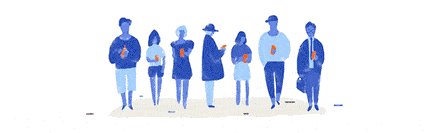
本文采用 `知識共享「署名-非商業性使用-禁止演繹 4.0 國際」許可協議`。
大家可以通過 `分類` 檢視更多關於 `Docker` 的文章。
